Windows 10에서 Rundll32.exe 오류를 해결하는 방법
- PHPz앞으로
- 2023-04-14 16:25:069463검색
Rundll32.exe 파일은 Windows 10의 기능과 관련된 시스템 프로세스 파일입니다. Windows 시스템에서 동시에 실행되는 여러 프로그램에서 재사용되는 코드가 포함된 DLL(동적 링크 라이브러리) 라이브러리를 사용합니다. 코드를 재사용하면 오류가 발생할 수 있습니다. 이 문제의 주요 원인은 삭제된 rundll32 .exe 파일, 손상된 DLL 파일, Windows 레지스트리의 잘못된 DLL 항목 등입니다. 이 기사에서는 어떤 유형의 rundll32.exe 오류가 발생하고 이를 해결하는 방법을 살펴보겠습니다.
사용자가 직면한 다양한 Rundll32.exe 오류
rundll32.exe 오류가 발생하는 데는 여러 가지 이유가 있습니다. 위에서 언급했듯이 파일이 삭제되거나 손상될 수 있으며 그 이유 중 하나가 시스템을 감염시키는 바이러스일 수도 있습니다. 사용자는 직면한 다양한 문제에 대해 불만을 제기하며 일부 오류 및 문제의 근본 원인은 다음과 같습니다.
- rundll32.exeApplication오류 – 이는 주로 시스템에 있는 바이러스 백신 소프트웨어로 인해 발생합니다. 이를 제거하고 설정을 일부 변경하면 문제가 해결됩니다.
- 펜 드라이브에 액세스하려고 하면 rundll32.exe 오류가 발생할 수 있습니다. 이는 펜 드라이브가 바이러스의 영향을 받았기 때문일 수 있으므로 검사하여 악성 코드가 있는지 확인하세요.
- 시스템을 종료하려고 하려고 하면 rundll32.exe에 대한 런타임 오류 팝업이 나타날 수 있습니다. 시스템 복원 옵션을 사용하여 문제를 해결해 보세요.
- 메모리 문제가 있을 수 있습니다. 이러한 진입점을 찾을 수 없다는 팝업 메시지가 나타나면 다양한 CLI 명령을 사용하여 시스템을 스캔하고 문제를 해결할 수 있습니다.
다음은 일반적으로 rundll32.exe 오류가 발생할 것으로 예상되는 다양한 시나리오입니다. 문제를 해결하는 방법을 단계별로 살펴보겠습니다. 이를 해결하는 다양한 방법이 있습니다. 어떤 방법이든 오류를 제거하는 데 도움이 되기를 바랍니다.
방법 1: Rundll32.exe 파일 교체
새 rundll32.exe 파일을 수동으로 다운로드하여 손상된 파일로 교체하거나 누락된 경우 아래에 언급된 올바른 경로에 배치하세요. 이렇게 하면 깨끗한 파일이 생성되고 문제가 해결됩니다.
1단계: 인터넷에서 Rundll32.exe 파일을 다운로드합니다.
rundll 파일을 교체하려면 Windows + E를 사용하여 파일 탐색기를 열고 다음 경로를 복사하여 주소 표시줄에 붙여넣으세요.
C:\Windows\System32
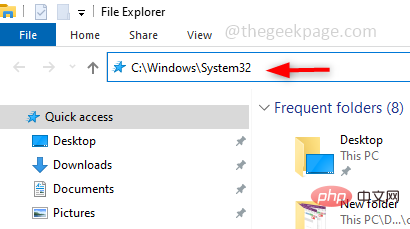
2단계: rundll32.exe 파일이 있으면 검색하고, 새로 다운로드한 rundll32.exe 파일로 교체 . 그렇지 않으면 해당 위치에 넣습니다.
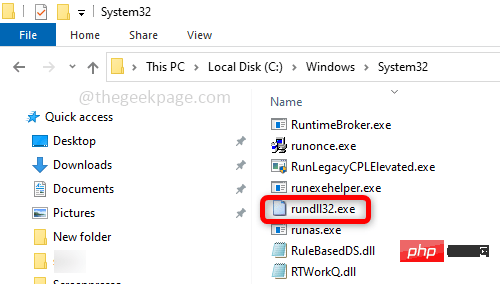
3단계: 컴퓨터를 다시 시작하면 문제가 해결됩니다.
방법 2: 복구 옵션을 사용하여 문제 해결Windows에서 제공하는 복구 옵션을 사용하여 손상된 파일을 복구해 보세요. 복구 옵션에는 시스템 문제 해결, 수리 및 복원을 위한 다양한 옵션이 있습니다.1단계: 변경하려면 Windows 검색 표시줄에 복구 옵션을 입력하고 Enter 키를 누르세요.
Advertising
2단계: 오른쪽의 고급 startup에서 지금 다시 시작을 클릭하세요.

3단계: 이제 파란색 창이 나타나면 문제 해결을 클릭하고 고급 옵션을 선택하세요.
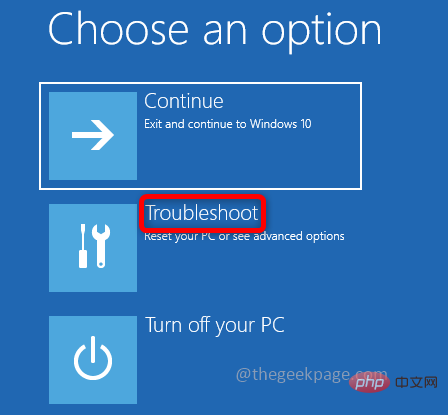
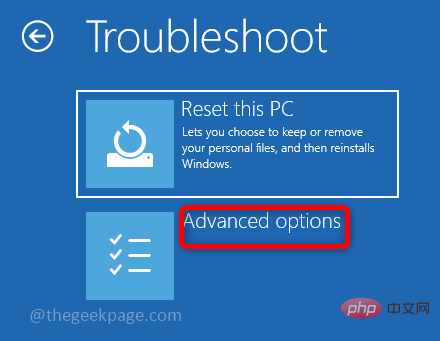
4단계: 고급 옵션에서 실행 설정을 선택하세요. 시작 설정 창에서 다시 시작을 클릭하세요.
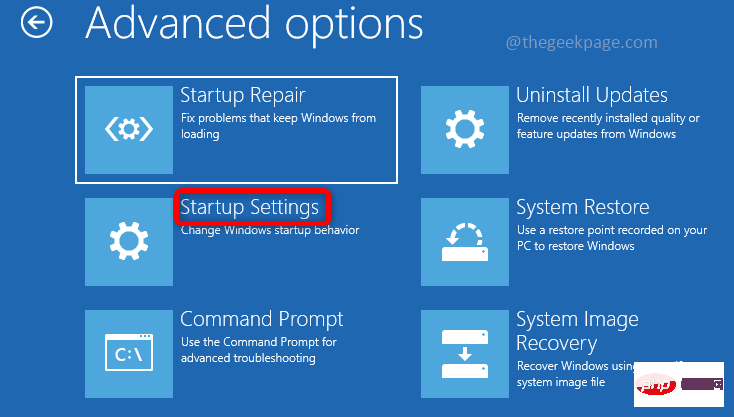
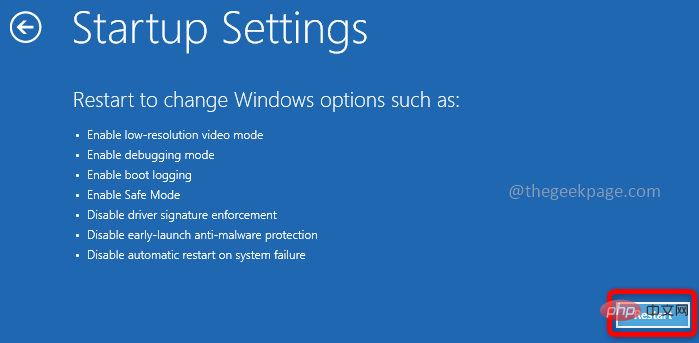
5단계: 나타나는 목록에서 디버깅 활성화를 선택합니다. 이 작업을 수행하려면 1을 누르거나 키보드에서 F1 키를 누르세요.
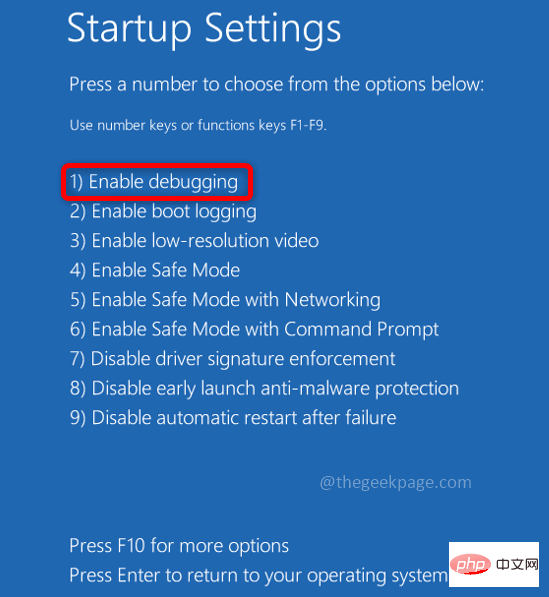
6단계: 이제 사용자 이름과 비밀번호를 사용하여 컴퓨터에 로그인하세요.
方法 3:应用系统文件检查 (SFC) 命令
系统文件检查器(SFC)用于扫描系统文件并使用工作文件恢复丢失或损坏的文件。使用以下步骤在您的系统上执行扫描并尝试解决错误。
第 1 步:在管理员模式下打开命令提示符,在 Windows 搜索栏中输入cmd并同时按ctrl + shift + enter键。
第 2 步:在命令提示符下执行以下命令,扫描所有受保护的系统文件并修复损坏的文件。
sfc /Windows 10에서 Rundll32.exe 오류를 해결하는 방법
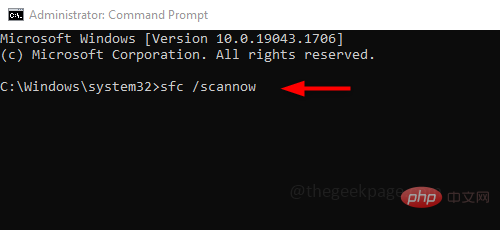
第 3 步:执行需要时间来完成,不要中断。完成后检查问题是否已解决。
方法 4:运行 DISM 修复 Windows 映像
如果 SFC 命令不能解决问题,则执行 DISM 扫描并准备 Windows 映像。如果有任何损坏的文件,它们将被修复。
第 1 步:在管理员模式下打开命令提示符,在 Windows 搜索栏中输入cmd并同时按ctrl + shift + enter键。
第 2 步:在命令提示符下执行以下命令,该命令检测并修复 Windows 系统映像中的损坏文件。
DISM /在线 /Cleanup-Image /RestoreHealth
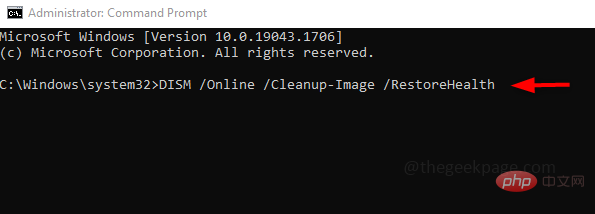
第 3 步:执行将需要更多时间约 20 分钟,不要打断,请耐心等待。
方法 5:检查 Windows 更新
经常检查 Windows 更新是必要的,通常会发布错误修复或任何新更新,否则应用程序将无法按预期工作。所以保持你的系统是最新的。
第 1 步:同时使用Windows + I键打开设置,然后单击更新和安全。
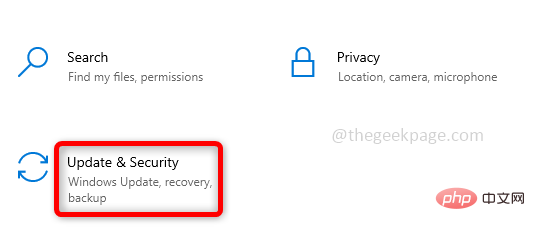
第 2 步:在右侧单击检查更新。确保您的系统是最新的。如果没有安装最新的更新。
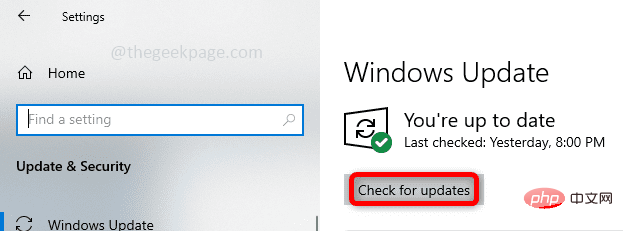
第 3 步:重新启动系统并检查问题是否已解决。
方法六:清除浏览器缓存
如果您偶然在任何选项卡中打开了任何虚假网站或诈骗,清除缓存和 cookie 并关闭诈骗网站可能有助于解决问题。
第 1 步:打开浏览器,在右侧点击3 个点,然后点击更多工具。在出现的列表中单击清除浏览数据。
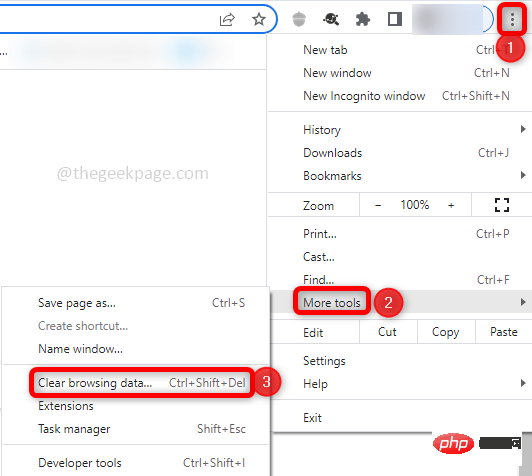
步骤 2:在打开的窗口中,选择时间范围All time并删除缓存,选中浏览历史记录、下载历史记录、缓存、cookies的复选框,然后单击清除数据。在“基本”和“高级”选项卡中执行此操作。
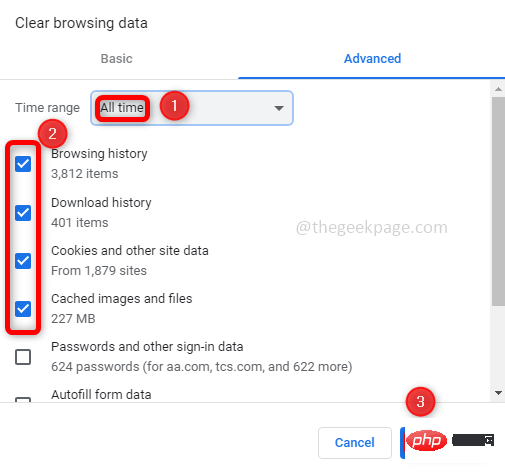
第 3 步:关闭未使用的 选项卡并关闭导致 DLL 错误的选项卡。
第 4 步:现在再次打开浏览器并启动一个新选项卡并检查错误是否已解决。
方法 7:检查您的防病毒软件
Rundll32.exe 文件可能会下载到您的防病毒沙箱中,这可能是问题的根本原因。因此,您必须检查防病毒软件并搜索防病毒软件沙箱中是否存在 rundll32.exe 文件。如果是这样,请删除它们。如果没有,请尝试删除防病毒软件并安装新的。可以通过多种方式删除防病毒软件,但最好的方法是使用防病毒软件删除工具。它是防病毒开发人员提供的免费工具。现在检查是否有任何错误,如果问题已解决,则意味着杀毒软件导致它,因此使用不同的杀毒工具,如 Bitdefender、BullGuard 等。
方法 8:尝试系统还原选项
假设您的系统在某个时候工作正常,请尝试使用系统还原选项将计算机的状态恢复到之前的工作点。这可能有助于从错误中恢复。
第 1 步:在 Windows 搜索栏中键入系统还原并在出现的列表中单击创建还原点。

2단계: 시스템 속성 창에서 시스템 보호 탭을 클릭한 다음 시스템 복원 버튼을 클릭하세요.
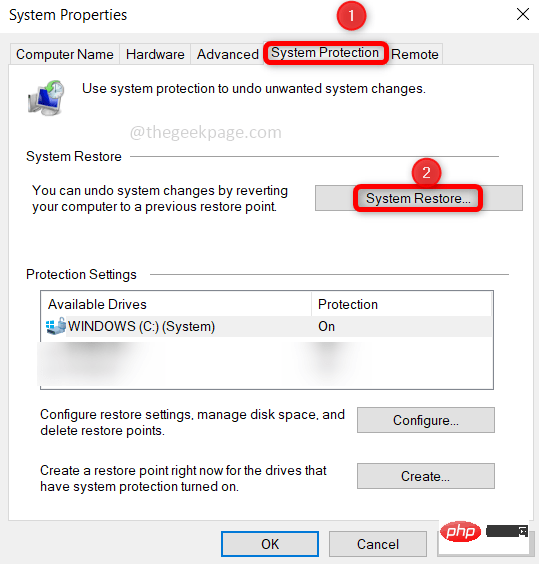
3단계: 이제 시스템 복원 창에서 “다음”을 클릭하세요. 원하는 복원 지점을 선택하고 다음을 클릭합니다. 계속해서 지침에 따라 프로세스를 완료하세요.

4단계: 이제 시스템이 이전 작업 상태로 복원되었으므로 오류를 해결해야 합니다.
위 내용은 Windows 10에서 Rundll32.exe 오류를 해결하는 방법의 상세 내용입니다. 자세한 내용은 PHP 중국어 웹사이트의 기타 관련 기사를 참조하세요!

